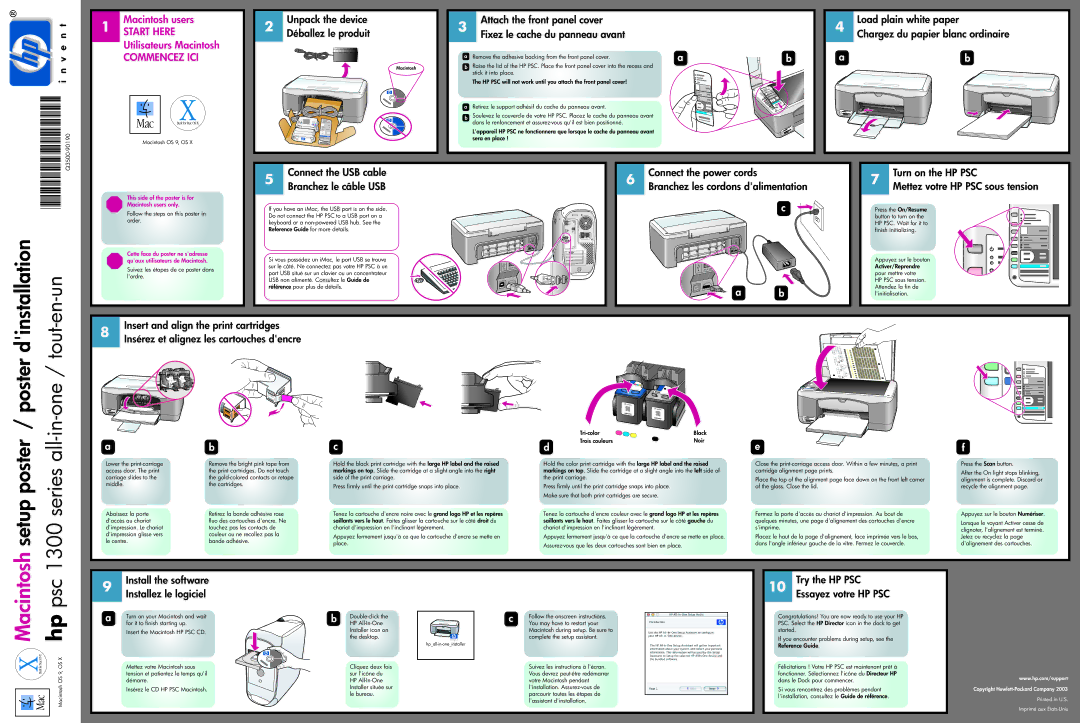1 | Macintosh users |
START HERE |
Utilisateurs Macintosh
COMMENCEZ ICI
Macintosh OS 9, OS X
2 | Unpack the device |
| Déballez le produit |
| Macintosh |
3
a Remove the adhesive backing from the front panel cover. | a | b |
|
bRaise the lid of the HP PSC. Place the front panel cover into the recess and stick it into place.
The HP PSC will not work until you attach the front panel cover!
a Retirez le support adhésif du cache du panneau avant.
b Soulevez le couvercle de votre HP PSC. Placez le cache du panneau avant dans le renfoncement et
L'appareil HP PSC ne fonctionnera que lorsque le cache du panneau avant sera en place !
4 | Load plain white paper |
| Chargez du papier blanc ordinaire |
a | b |
This side of the poster is for Macintosh users only.
Follow the steps on this poster in order.
Cette face du poster ne s'adresse qu'aux utilisateurs de Macintosh.
Suivez les étapes de ce poster dans l'ordre.
5 | Connect the USB cable |
| Branchez le câble USB |
If you have an iMac, the USB port is on the side. Do not connect the HP PSC to a USB port on a keyboard or a
Si vous possédez un iMac, le port USB se trouve sur le côté. Ne connectez pas votre HP PSC à un port USB situé sur un clavier ou un concentrateur USB non alimenté. Consultez le Guide de référence pour plus de détails.
6 | Connect the power cords |
|
| Branchez les cordons d'alimentation | |
|
| c |
| a | b |
7 | Turn on the HP PSC |
| Mettez votre HP PSC sous tension |
Press the On/Resume button to turn on the HP PSC. Wait for it to finish initializing.
Appuyez sur le bouton Activer/Reprendre pour mettre votre
HP PSC sous tension. Attendez la fin de l'initialisation.
8 | Insert and align the print cartridges |
| Insérez et alignez les cartouches d'encre |
setup poster / poster d'installation 1300 series
a
Lower the
Abaissez la porte d'accès au chariot d'impression. Le chariot d'impression glisse vers le centre.
b
Remove the bright pink tape from the print cartridges. Do not touch the
Retirez la bande adhésive rose fluo des cartouches d'encre. Ne touchez pas les contacts de couleur ou ne recollez pas la bande adhésive.
c
Hold the black print cartridge with the large HP label and the raised markings on top. Slide the cartridge at a slight angle into the right side of the print carriage.
Press firmly until the print cartridge snaps into place.
Tenez la cartouche d'encre noire avec le grand logo HP et les repères saillants vers le haut. Faites glisser la cartouche sur le côté droit du chariot d'impression en l'inclinant légèrement.
Appuyez fermement jusqu'à ce que la cartouche d'encre se mette en place.
| Black | |
d | Trois couleurs | Noir |
|
|
Hold the color print cartridge with the large HP label and the raised markings on top. Slide the cartridge at a slight angle into the left side of the print carriage.
Press firmly until the print cartridge snaps into place. Make sure that both print cartridges are secure.
Tenez la cartouche d'encre couleur avec le grand logo HP et les repères saillants vers le haut. Faites glisser la cartouche sur le côté gauche du chariot d'impression en l'inclinant légèrement.
Appuyez fermement jusqu'à ce que la cartouche d'encre se mette en place.
e
Close the
Place the top of the alignment page face down on the front left corner of the glass. Close the lid.
Fermez la porte d'accès au chariot d'impression. Au bout de quelques minutes, une page d'alignement des cartouches d'encre s'imprime.
Placez le haut de la page d'alignement, face imprimée vers le bas, dans l'angle inférieur gauche de la vitre. Fermez le couvercle.
f
Press the Scan button.
After the On light stops blinking, alignment is complete. Discard or recycle the alignment page.
Appuyez sur le bouton Numériser.
Lorsque le voyant Activer cesse de clignoter, l'alignement est terminé. Jetez ou recyclez la page d'alignement des cartouches.
Macintosh OS 9, OS X hp psc
Macintosh
9 | Install the software |
| Installez le logiciel |
a | Turn on your Macintosh and wait |
| |
| for it to finish starting up. |
| Insert the Macintosh HP PSC CD. |
Mettez votre Macintosh sous tension et patientez le temps qu'il démarre.
Insérez le CD HP PSC Macintosh.
b | c | Follow the onscreen instructions. | |
HP | You may have to restart your | ||
| Installer icon on |
| Macintosh during setup. Be sure to |
| the desktop. |
| complete the setup assistant. |
|
|
| |
| Cliquez deux fois |
| Suivez les instructions à l'écran. |
| sur l'icône du |
| Vous devrez |
| HP |
| votre Macintosh pendant |
| Installer située sur |
| l'installation. |
| le bureau. |
| parcourir toutes les étapes de |
|
|
| l'assistant d'installation. |
10 | Try the HP PSC |
| Essayez votre HP PSC |
Congratulations! You are now ready to use your HP PSC. Select the HP Director icon in the dock to get started.
If you encounter problems during setup, see the Reference Guide.
Félicitations ! Votre HP PSC est maintenant prêt à fonctionner. Sélectionnez l'icône du Directeur HP dans le Dock pour commencer.
Si vous rencontrez des problèmes pendant l'installation, consultez le Guide de référence.
www.hp.com/support
Copyright
Printed in U.S.
Imprimé aux